Jeśli jesteś jedną z tych osób, które lubią oryginalność. Wyróżnij się, aby podkreślić własne projekty i kompozycje, nawet podczas personalizacji ekranu komputera lub laptopa. W tej notatce nauczymy Cię, jak zmienić obraz tła mojego MacBooka
Od czasu wprowadzenia na rynek w 2006 roku MacBooki, oprócz tego, że imponują konsumentom innowacyjnym wyglądem zewnętrznym, żywymi kolorami i wszechstronnością, wyróżniają się również przyjaznymi dla użytkownika aplikacjami i łatwą obsługą.
MacBook jest zawsze tam jest odpowiednikiem niezawodnego i działającego komputera ten Jeśli dodasz do tego odrobinę elegancji i dobrego smaku, bo masz składniki, które Cię wyróżnią.
I sposób na wyróżnienie się na MacBooku spośród wielu innych, które Apple ma do zaoferowania, konfigurowalny jak chcesz, tło głównego ekranu lub pulpitu. Tym razem pokażemy, jak zmienić obraz tła mojego MacBooka.
Możesz też spróbować uzyskać dostęp do BIOS-u MacBooka z którego można dokonać określonych zmian w systemie sterowania laptopem.
Po co dostosowywać tapetę?
Chcę zmienić obraz tła Macbook nie zawsze się zdarza z powodu czysto estetycznej decyzji. Ogólnie rzecz biorąc, gdy spędzasz dużo czasu przed ekranem komputera, oczy użytkownika męczą się, więc konieczne jest częste odświeżanie ekranu ten

Kolejny powód, nie tylko estetyczny, ma związek z praktyką. Jeśli pracujesz w biurze lub we własnym warsztacie i masz wiele MacBooków pracujących w tym samym biurze w tym samym czasie, to z Z tapety inne pomaga lepiej rozróżniać grupy i nie popełnia błędów podczas łączenia się z jedną z nich.
robię różnicę
Oczywiście jest też fakt, że chcesz coś zmienić, kiedy jest odnów je tapety Pan lub komputer stacjonarny, MacBook oferuje wiele alternatyw.
Dla tych, którzy doceniają różnorodność domyślnych alternatyw obrazu, które Mac oferuje za pośrednictwem swoich tapet. Na przykład zdjęcia pięknych krajobrazów lub miast, tych, którzy wybierają bardziej osobiste lub bardziej intymne opcje, takie jak zdjęcia rodzinne lub autoportrety.
Mówiąc prosto, Mac pozwala tworzyć pozornie prosta aplikacja jako osobisty, odświeżający ekran, jak żadna inna.
Możesz także zmodyfikować MacBooka, aby go spersonalizować Ustawienia dźwięku Z Powiadomienia poprzez e-mail.
Jak zmienić tło mojego Macbooka?
Jeśli nie jesteś jednym z tych, którzy przeprowadzają wiele badań, wręcz przeciwnie, jesteś jednym z tych, którzy wolą własne alternatywy, które Mac daje ci do odświeżenia ekranu, najprostszym sposobem na to jest pominięcie „Opcje systemu”.
Kliknij tutaj „Biuro ja ochrona ekranu ”, musisz mieć pewność, że wybrałeś opcję „Biuro”. Po lewej stronie znajdziesz rozwijane menu o nazwie „Jabłko”, po folderze o nazwie Obrazy pulpitu.
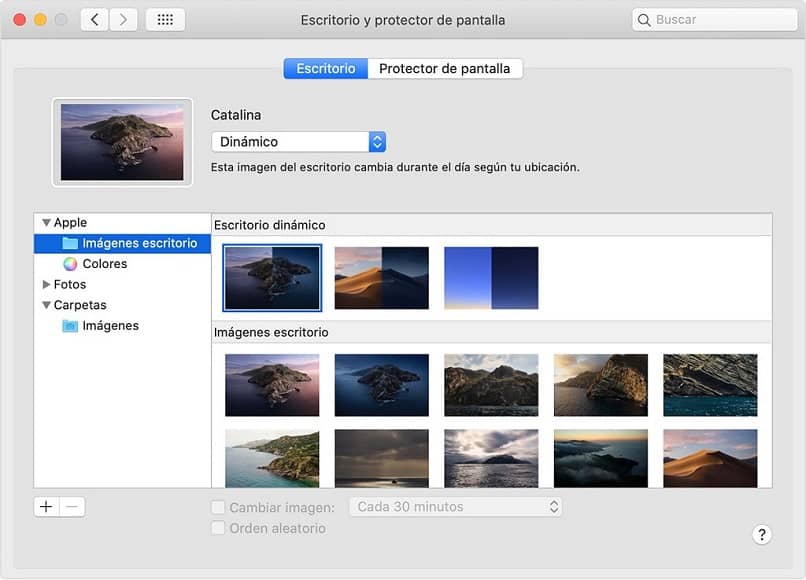
W tym repozytorium pojawią się różne tapety fabryczne. Wybierz obraz, którego chcesz użyć do odświeżenia ekranu, Kliknij na nim i gotowe.
Dla tych, którzy wolą proste tapety. Mac daje Ci wybór między „Solidne kolory”. Możesz go również dostosować, wybierając opcję Domyślne.
Coś bardziej osobistego
Jeśli twój jest bardziej osobisty, coś bardziej intymnego, Apple oferuje alternatywę dla zmiany obrazu tła mojego Macbooka z osobistej galerii zdjęć.
Sposób na to jest również prosty. Wejdź do menu, jak pokazano powyżej „Preferencje ty System”. Kliknij tutaj, aby dokonać wyboru „Biuro” i przejdź do folderów, w których zapisałeś swoje zdjęcia, tutaj musisz tylko nawigować, aż znajdziesz żądane zdjęcie.
W domyślnej grafice kliknij na nią, a jednym „kliknięciem” automatycznie otrzymasz ją jako obraz tła na pulpicie. Ogólnie rzecz biorąc, posiadanie Macbooka to doświadczenie samo w sobie wzbogacenie a jeśli wiesz, jak korzystać z dodatków, takich jak dostosowywanie głównych tapet, wrażenia mogą być jeszcze lepsze.
Jeśli masz MacBooka Pro, powinieneś wiedzieć, że masz też wybór dostosuj i skonfiguruj pasek dotykowy i pasek kontrolny.
Aby poprawić wrażenia z MacBooka i móc idealnie tworzyć kopie zapasowe wszystkich dokumentów i zdjęć, zalecamy zwiększyć przestrzeń do przechowywania.